Note di rilascio per la versione: 13.0.0 + 13.1.0 (Maggiore)
Contenuti
Configurabilità del menu di sinistra e della barra superiore
Amministrazione dei campi personalizzati
Formato ora (1:45 vs 1.75:XNUMX)
Migrazione dalle attività dal widget filtro
Base di conoscenza e eredità della base di conoscenza
Modifica API per i campi personalizzati di ricerca
Stack tecnologico
Questa sezione è importante per la soluzione Server. Gli utenti del cloud non devono preoccuparsi di nulla di tutto ciò.
- Sistema operativo: Debian 11 su architettura amd64
- Redmine: aggiornabile dalla versione 5.0.5
- Rubino: 3.1.2
- Fascio: 2.3.7+
- Gemme di rubino: 3.3.x
- Base dati: Percona/MySQL 8.x
- server redis: 5+
- NodoJS: 18.8
- Motore Docker: 20.10.22
- Composizione Docker: 2.15.1
Prima di ogni aggiornamento, fare riferimento attentamente a tutti note di rilascio tra la versione esistente e la nuova versione: potrebbero essere spiegate modifiche tecniche o funzionali critiche.
Schede Scrum: la prossima generazione
Questa non è fantascienza (😉), ma al contrario: la proiezione più autentica e precisa di Mischia principi in un pezzo di software.
Le schede Scrum fanno parte del piano Essentials => non è necessario acquistare nulla di nuovo.
Questo approccio alla gestione della mischia è indipendente dalle attività, il che consente una cooperazione più libera, senza restrizioni come flusso di lavoro, campi obbligatori, date fondamentali e altri che non sono veramente compatibili con l'approccio scrum. Ci siamo consultati da vicino con un esperto di mischia certificato per coprire correttamente i principi chiave.
Dal punto di vista tecnologico, consente la collaborazione a un livello successivo consentendo modifiche multiutente nella live scrum board (come in applicazioni di lavagna specializzate come Miro o Mural), ovviamente, con meccanismi di prevenzione dei conflitti.
E la scheda Agile esistente?
Le schede Scrum sono una funzionalità completamente nuova e non sono in alcun modo correlate alla scheda Agile esistente (modulo di progetto Scrum) nelle versioni precedenti. Eseguendo l'aggiornamento da una versione precedente, il modulo del progetto Scrum originale rimarrà attivo. Inoltre, troverai le nuove schede Scrum così potrai iniziare a comprendere il loro concetto che crediamo fermamente sia IL corretto modo di scrum.
Se Easy Redmine 13 è la tua prima versione, riceverai solo le nuove schede Scrum, accelerando rapidamente la consegna di tali progetti ai tuoi clienti.
Perché una nuova funzionalità, se ne esiste già una?
Il nostro obiettivo principale è la cooperazione armonica tra gli utenti del nostro software. In questo modo i nostri utenti possono essere in grado di fornire prodotti migliori ai propri clienti. Ecco perché i nuovi board Scrum sono stati consultati con un esperto di Scrum, il cui obiettivo è in linea con il nostro. Il prodotto risultante è semplicemente troppo diverso dal modulo del progetto Scrum originale, quindi non può essere implementato come aggiornamento delle funzionalità esistenti.
Terminologia
Sono presenti alcuni nuovi termini utilizzati in questo articolo, nonché modifiche ai messaggi di testo all'interno dell'applicazione. L'obiettivo della standardizzazione è quello di aiutare gli utenti a comprendere la nostra applicazione, nonché una migliore comprensione tra gli utenti e i nostri rappresentanti, quando si risolvono problemi o si discute semplicemente dell'applicazione in generale.
si prega di controllare questo documento per l'elenco delle modifiche terminologiche.
Design e layout
Le modifiche elencate sono rispetto alla versione v12.
Menu di sinistra ridisegnato
Il menu di sinistra è cambiato da singoli pulsanti a una sezione funzionale e coerente. Il sottomenu si espande verso il basso anziché lateralmente.
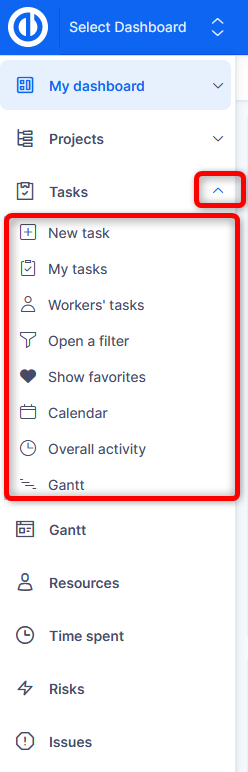
Se il menu di sinistra è compresso, facendo clic su un sottomenu si espande il menu di sinistra, così puoi trovare facilmente il tuo articolo. Quindi, quando si fa clic sulla voce del sottomenu, il menu di sinistra si comprimerà nuovamente automaticamente. Pertanto, se sei abituato al menu di sinistra compresso, rimane ricordato anche dopo che è stato forzato ad espandersi a causa della visualizzazione del sottomenu.
Perché il cambiamento?
In precedenza, i pulsanti del menu di sinistra sembravano fluttuare pesantemente nello spazio, ma non si adattavano perfettamente al layout dell'applicazione.
L'espansione del sottomenu verso il basso invece che lateralmente rafforza la coerenza del menu nel suo complesso.
Contenuti della barra superiore - riepilogo
La barra superiore è stata migliorata, ecco le modifiche:
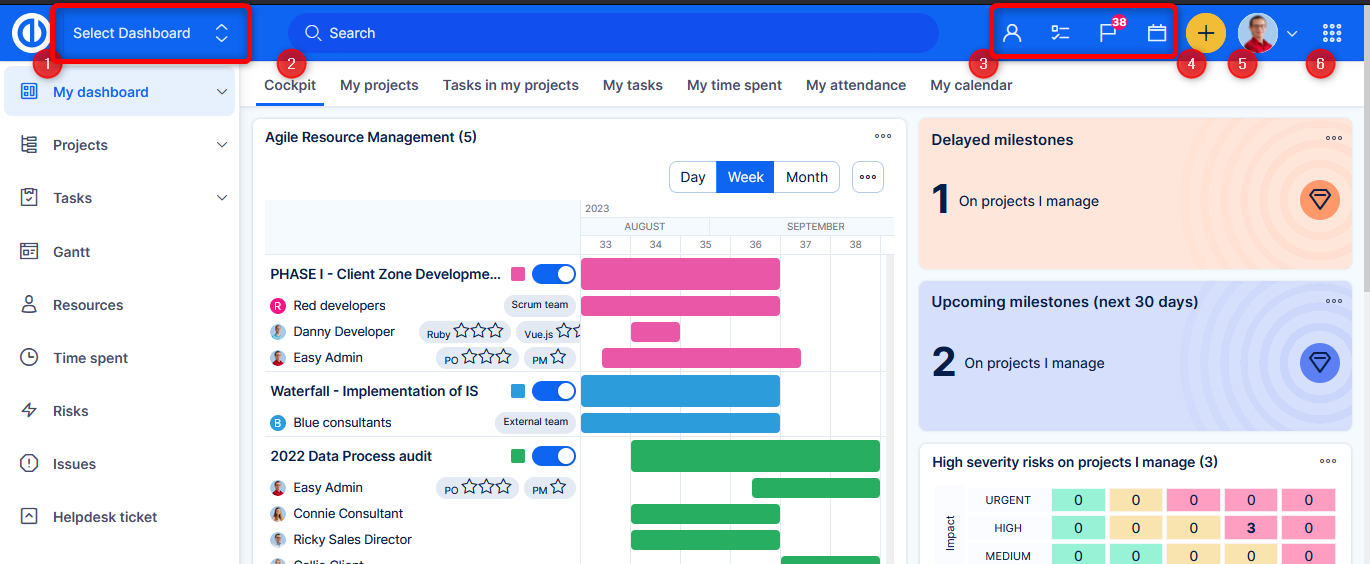
- Vai alla dashboard: nuova funzionalità della v13, spiegata più dettagliatamente più avanti in questo articolo
- La ricerca è più ampia e centrale. Ha anche una scorciatoia da tastiera "/"
- Toolkit: calendario e controlli dalla barra di servizio destra rimossa
- Pulsante Più: spostato qui da dove precedentemente fluttuava vicino all'angolo in basso a destra. Non c'era un posto adatto per quello laggiù. Nella visualizzazione mobile, il pulsante più rimane in basso a destra, per essere facilmente accessibile con il pollice.
- Profilo utente con sottomenu: il sottomenu contiene interruttore per il tema scuro ed pulsante di disconnessione. Il pulsante di disconnessione non fa più parte del menu globale, né ha un pulsante separato nella barra superiore. Il profilo utente è sempre disponibile nella barra in alto (non può essere disabilitato come prima), quindi troverai sempre il pulsante di disconnessione qui.
- Menu globale: gli amministratori avranno accesso all'Amministrazione anche da questo menu.
Perché il cambiamento?
Abbiamo deciso di sfruttare le potenzialità della barra superiore, illuminando allo stesso tempo l'applicazione rimuovendo la barra di servizio destra.
Barra di servizio destra rimossa
I pulsanti della barra dei servizi (feed attività, elenco cose da fare, ecc.) sono stati spostati nella barra superiore.
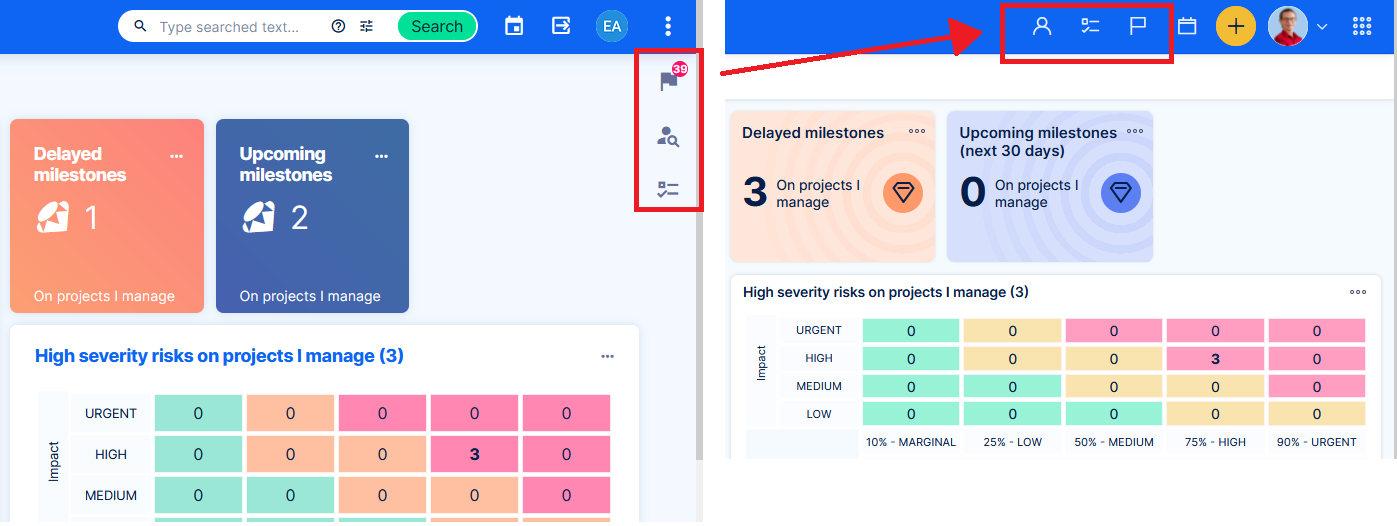
Perché è stato rimosso?
La barra di servizio sulla destra era eccessiva, soprattutto nelle pagine con un'altra barra laterale (più utile) (come i dettagli delle attività o l'elenco delle attività). La barra superiore ha molto spazio per ospitare questo kit di strumenti.
Attivazione/disattivazione della modalità oscura istantanea
Ogni utente può passare immediatamente dal tema scuro a quello chiaro tramite il commutatore del profilo nella barra in alto. Non è più necessario modificare l'intero profilo utente per cambiare tema.
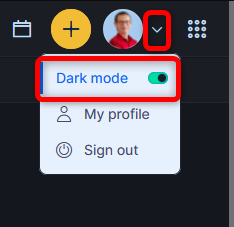
Il commutatore scuro al momento non funziona con temi personalizzati. I temi personalizzati vengono forniti in un modo attualmente incompatibile con questa funzionalità. Ci sono piani per eliminare questa limitazione.
Perché il cambiamento?
Per risparmiare tempo, per una migliore adattabilità. Faceva anche parte di un livello tecnologico più elevato.
Modifica e unificazione del set di icone
In precedenza c'erano più inconset in vari punti (menu, selezioni personalizzate, visualizzazioni hardcoded,...), che compromettevano l'impressione generale delle pagine dell'applicazione. Ora ogni icona nell'applicazione proviene da un set di icone, basato sulle icone Nucleo.
Sono più leggeri contorno stile invece di pieno stile delle icone precedenti.
Questo passaggio ha effetto sulle icone native in tutta l'applicazione, ma anche sulla selezione di icone personalizzate, disponibile su tracker, widget di trend e voci di menu personalizzate (impostazioni del tipo di utente). Dopo l'aggiornamento potresti voler controllare alcuni degli elementi più utilizzati con icone personalizzate.
Selezione dell'icona nel widget delle tendenze v12 vs v13
v12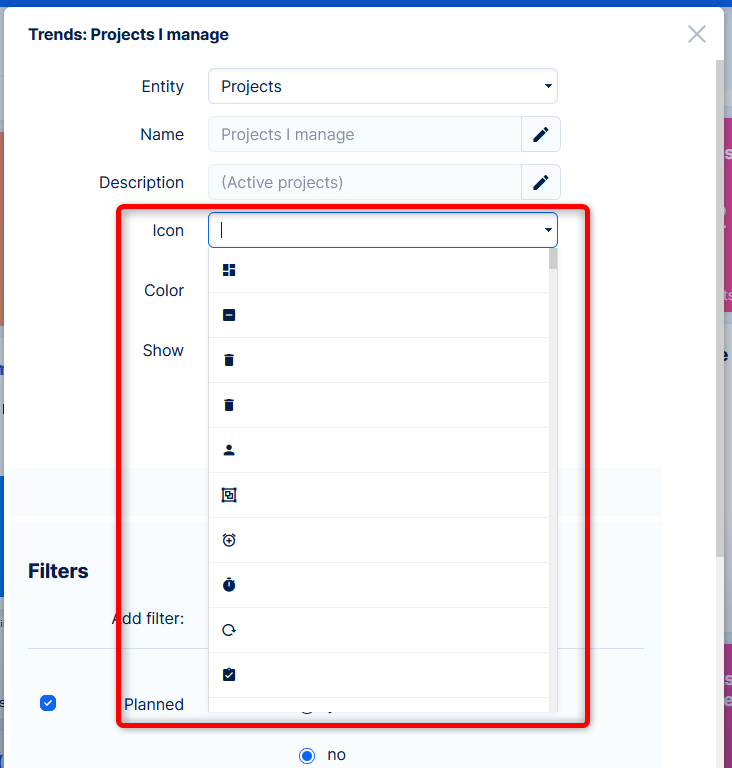
v13
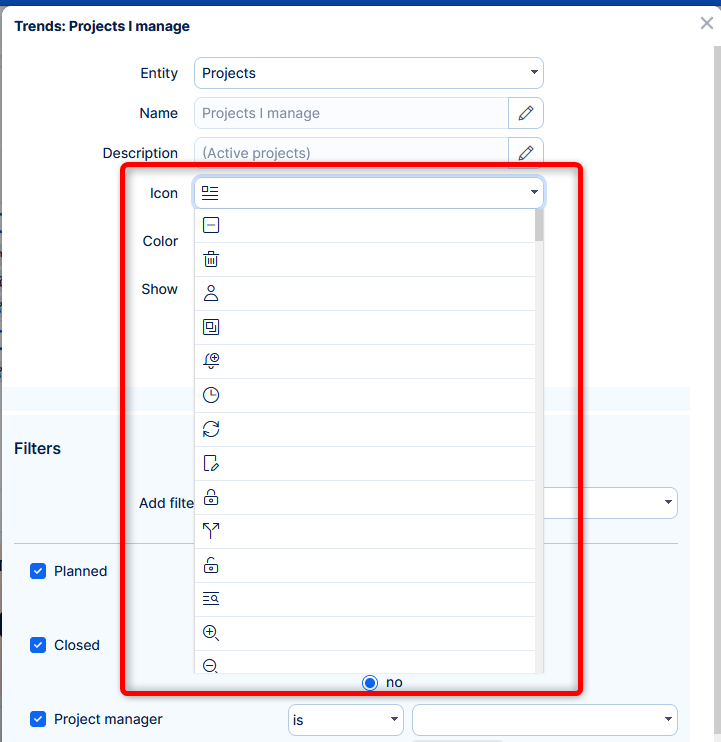
Selezione dell'icona nel tipo di utente: impostazione del menu personalizzato v12 vs v13
v12
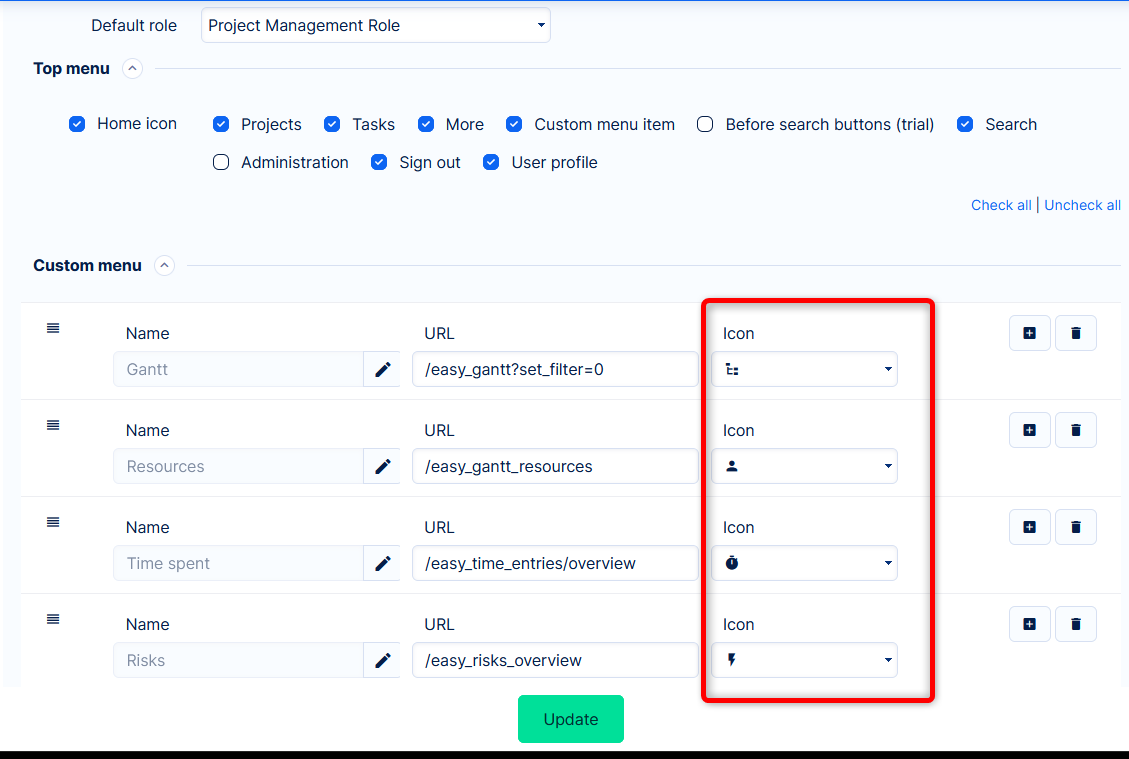
v13
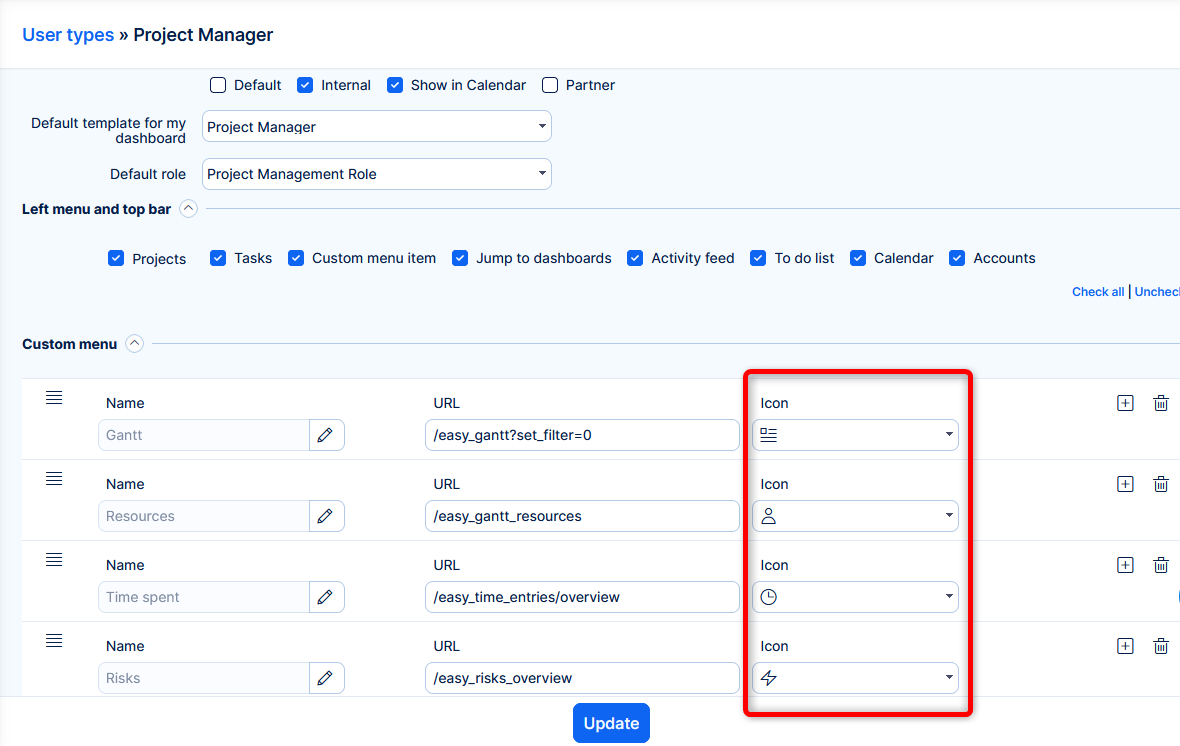
Perché il cambiamento?
Un singolo set di icone è semplice buon senso.
Le icone Nucleo sono un set gestito professionalmente. Lo stile del contorno rende le icone più leggere, ponendo così meno enfasi su di esse => meno distrazione => più concentrazione sul lavoro.
Dettagli dell'attività aggiornati
Nella v12 abbiamo apportato miglioramenti alla modifica delle attività e ai nuovi moduli delle attività (e alcuni altri). Ora, nella progettazione v13, abbiamo aggiornato i dettagli dell'attività.
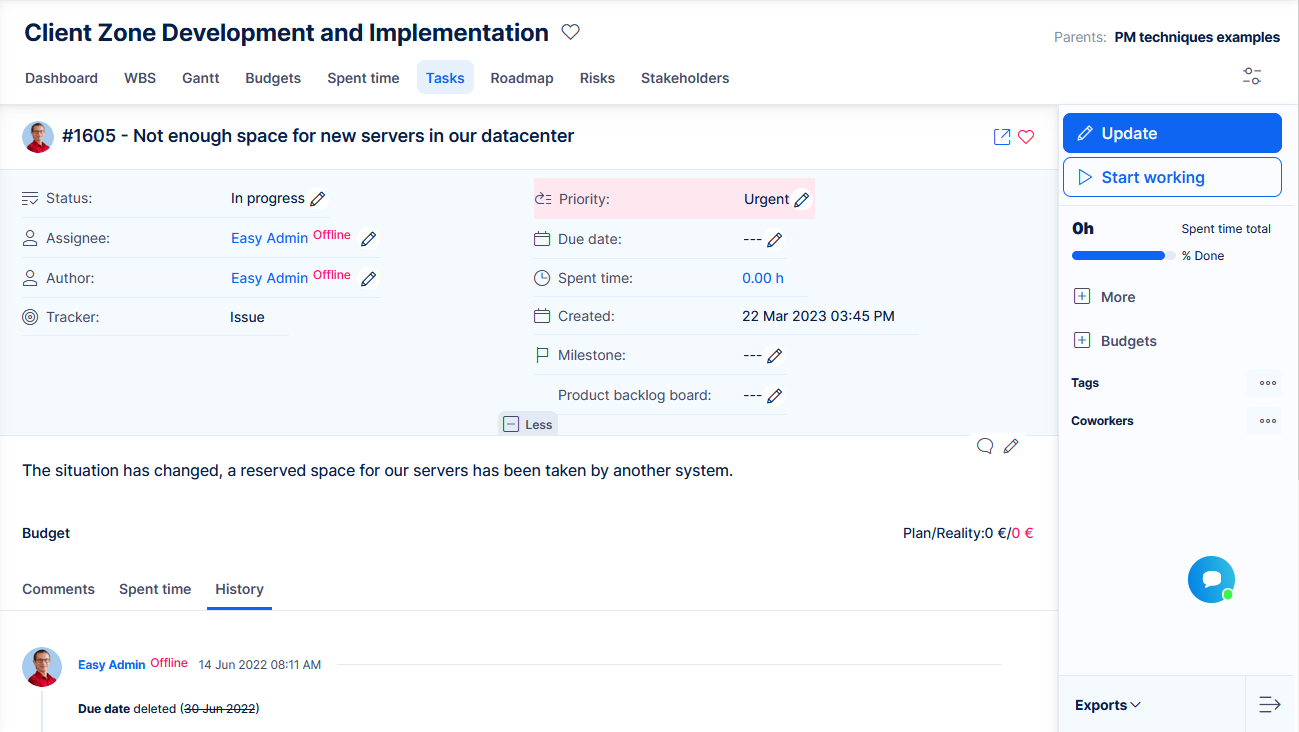
- Aggiunte icone accanto agli attributi delle attività native
- Sfondo ricolorato dietro gli attributi
- Barra laterale resa più compatta
Perché il cambiamento?
Task è l'entità più utilizzata nell'applicazione, abbiamo deciso che dovrebbe apparire più rappresentativa, ma soprattutto meglio leggibile.
Riprogettazione dei widget della dashboard
Per lo più notevole su tendenze, quando viene selezionata un'icona.
L'amministrazione è stata modificata
Solo un piccolo miglioramento visivo per il lavoro quotidiano degli amministratori.
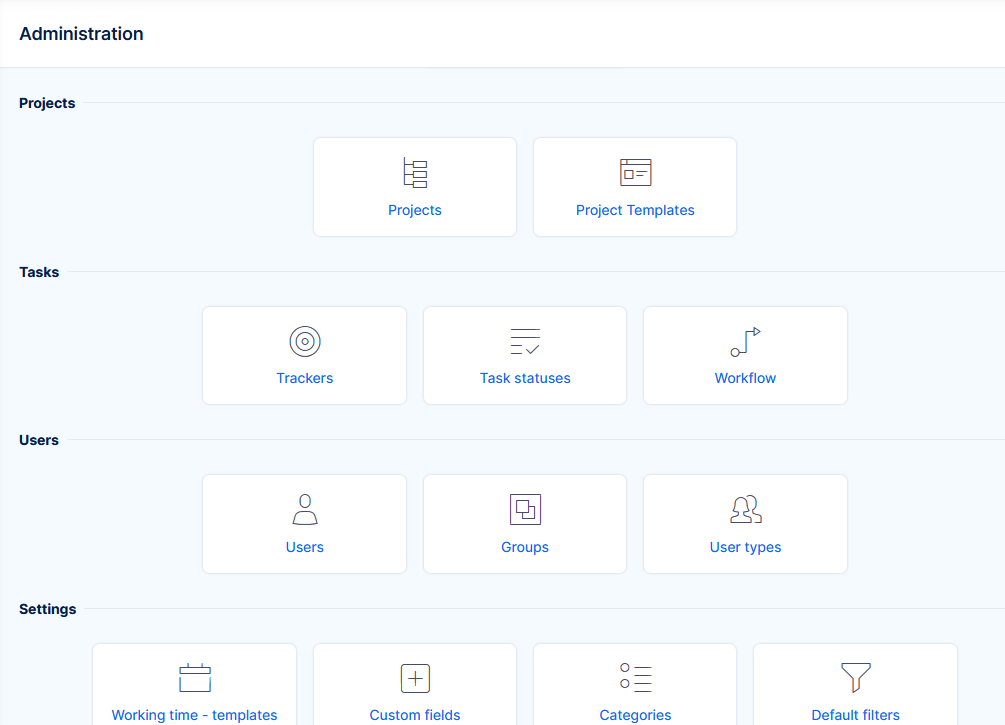
Tema compatto rimosso
Gli utenti non possono più selezionare il tema compatto.
Perché è stato rimosso?
La manutenzione dei temi normali e compatti è diventata troppo complicata e ha praticamente causato un deterioramento della qualità del tema compatto.
La nostra ricerca ha rilevato uno scarso utilizzo del tema compatto. Abbiamo deciso di concentrarci sulla migliore forma possibile del tema singolo (normale), comprese le ottimizzazioni per “compattare” le visualizzazioni in cui gli utenti necessitano di vedere più dati.
Tuttavia, la nuova tecnologia che consente la commutazione istantanea del tema scuro offre anche la possibilità di implementare la commutazione istantanea della "densità". Tale opzione potrebbe essere presa in considerazione in futuro in base al feedback degli utenti.
Il breadcrumb del progetto è stato spostato a destra
I progetti principali sono stati spostati in un posto meno prominente.
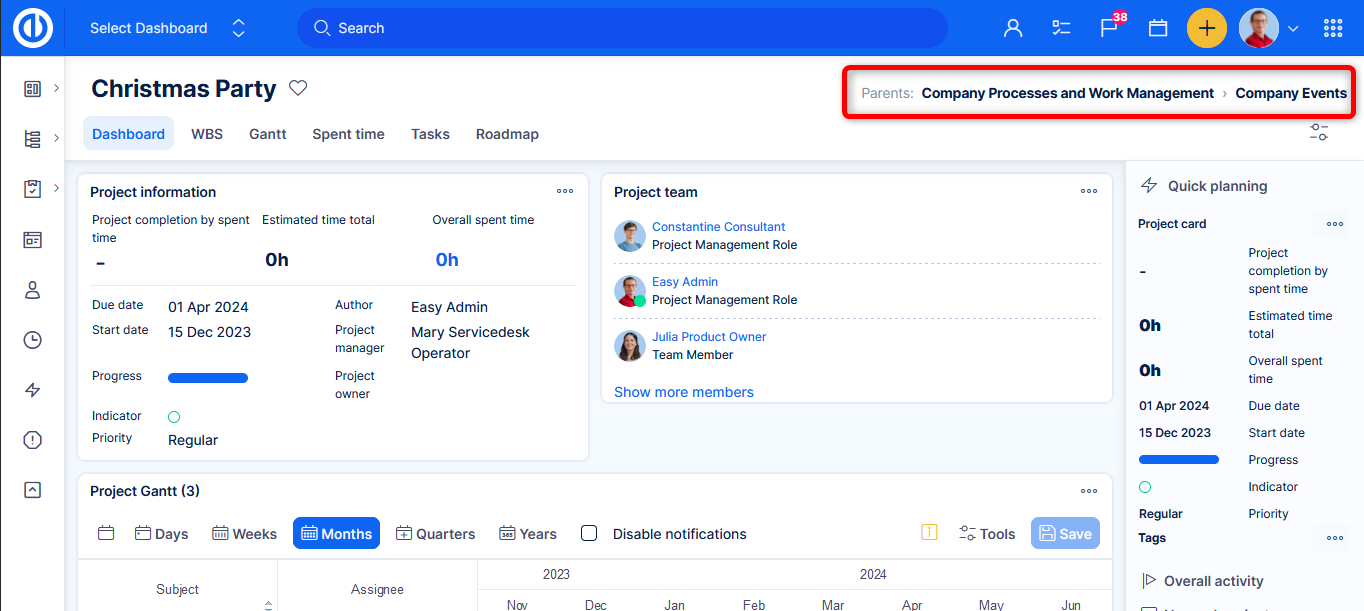
Perché il cambiamento?
Aiuta con l'orientamento generale nel contesto del progetto e la leggibilità del nome del progetto corrente. Inoltre, c'è più spazio a destra per queste informazioni secondarie.
Modifiche alla configurabilità del menu di sinistra e della barra superiore (impostazione del tipo di utente)
La configurabilità del tipo di utente (elementi abilitati/disabilitati nel menu a sinistra e nella barra superiore) è stata aggiornata per riflettere il nuovo layout, evitare errori di configurazione e migliorare l'usabilità. Le modifiche elencate sono rispetto alla versione v12.
v13
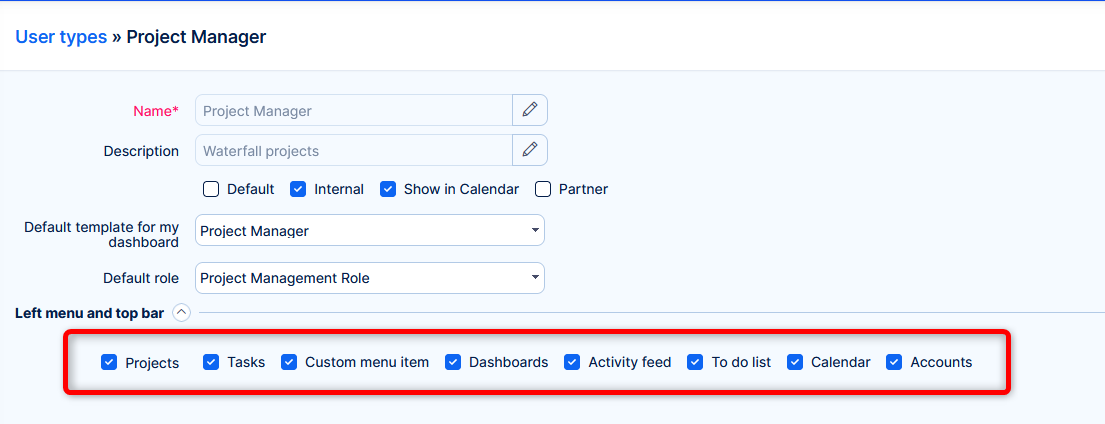
v12
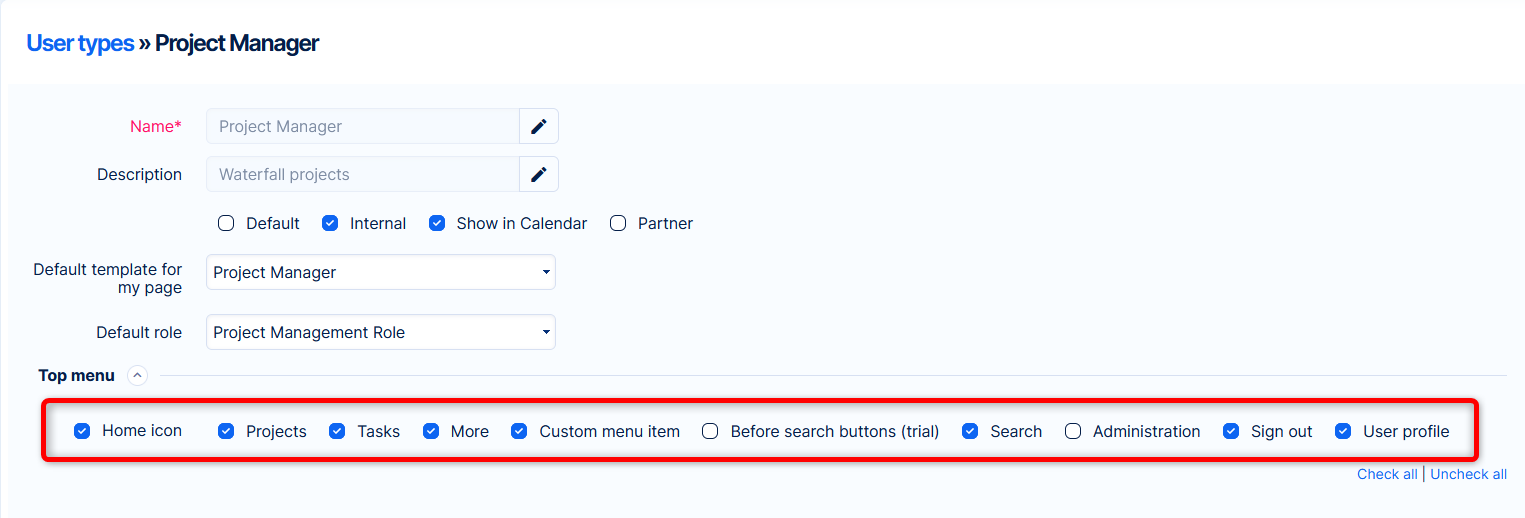
| Icona Home | ➡ | Impostazione rimossa => La mia scrivania sarà sempre disponibile |
| Progetti | ➡ | Nessun cambiamento |
| Compiti | ➡ | Nessun cambiamento |
| Più | ➡ |
Impostazione rimossa => the menù globale sarà sempre disponibile (naturalmente rispettando i permessi per ogni articolo) |
| voce di menu personalizzato | ➡ | Nessun cambiamento |
| Prima dei pulsanti di ricerca (prova) | ➡ | Impostazione rimossa => obsoleta |
| Cerca | ➡ | Impostazione rimossa => la ricerca full-text sarà sempre disponibile |
| Amministrazione | ➡ |
Impostazione rimossa => sarà sempre disponibile per gli amministratori nella parte inferiore del menu globale |
| disconnessione | ➡ |
Impostazione rimossa => sarà sempre disponibile nel sottomenu del profilo utente |
Aggiunte opzioni da configurare
- Dashboard: mostra/nascondi la funzione "Seleziona dashboard". Anche l'utente necessita dell'autorizzazione Visualizza dashboard personalizzati per vedere questo elemento.
- Feed attività: mostra/nascondi feed attività.
- Elenco cose da fare: mostra/nascondi l'elenco delle cose da fare. Anche l'utente necessita dell'autorizzazione Usa l'elenco delle cose da fare per vedere questo elemento.
- Calendario: mostra/nascondi calendario. L'utente necessita anche dell'autorizzazione globale Visualizza il calendario per vedere questo elemento.
- Conti - solo con CRM. Strumento Mostra/nascondi account. Anche l'utente necessita dell'autorizzazione Visualizza account per vedere questo elemento.
- Base di conoscenza - solo con Knowledge Base. Mostra/nascondi strumento KB. Anche l'utente necessita dell'autorizzazione Visualizza articoli per vedere questo elemento.
- Base di conoscenza Legacy - solo con Eredità della base di conoscenza. Mostra/nascondi lo strumento legacy KB. Anche l'utente necessita dell'autorizzazione Visualizza la base di conoscenza Legacy per vedere questo elemento.
Perché il cambiamento?
Abbiamo ritenuto che non fosse possibile nascondere alcuni elementi cruciali in base all'impostazione del tipo di utente. Aveva un notevole potenziale di confusione per l'utente. Altri oggetti sono stati collocati in posti più adatti, rendendo così irrilevante la configurazione.
D'altro canto, abbiamo pensato che gli elementi non critici potessero essere nascosti. Ad esempio, gli amministratori vedrebbero sempre l'elenco delle cose da fare e il calendario, anche se non li utilizzano, anche se hanno le autorizzazioni disabilitate (perché gli amministratori vedono tutto). Nella v13, possono essere nascosti tramite il tipo di utente. Il feed delle attività era visibile praticamente a tutti gli utenti (perché non era vincolato da alcun permesso), ora può essere nascosto, nel caso lo trovi fonte di distrazione.
Vai alla dashboard
Come già accennato in precedenza, la barra superiore contiene una nuova voce, tramite la quale è possibile navigare verso dashboard personalizzate.
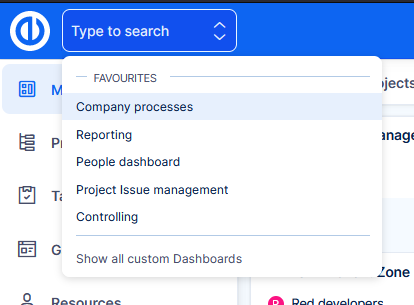
Come funziona
- L'utente necessita dell'autorizzazione Visualizza dashboard personalizzati abilitato a utilizzare questa funzionalità.
- Cliccando Mostra tutte le dashboard personalizzate verrai indirizzato all'elenco delle dashboard.
- Qui puoi impostare come preferiti i dashboard che visiti spesso.
- I tuoi dashboard preferiti vengono quindi presentati direttamente nella selezione dalla barra in alto.
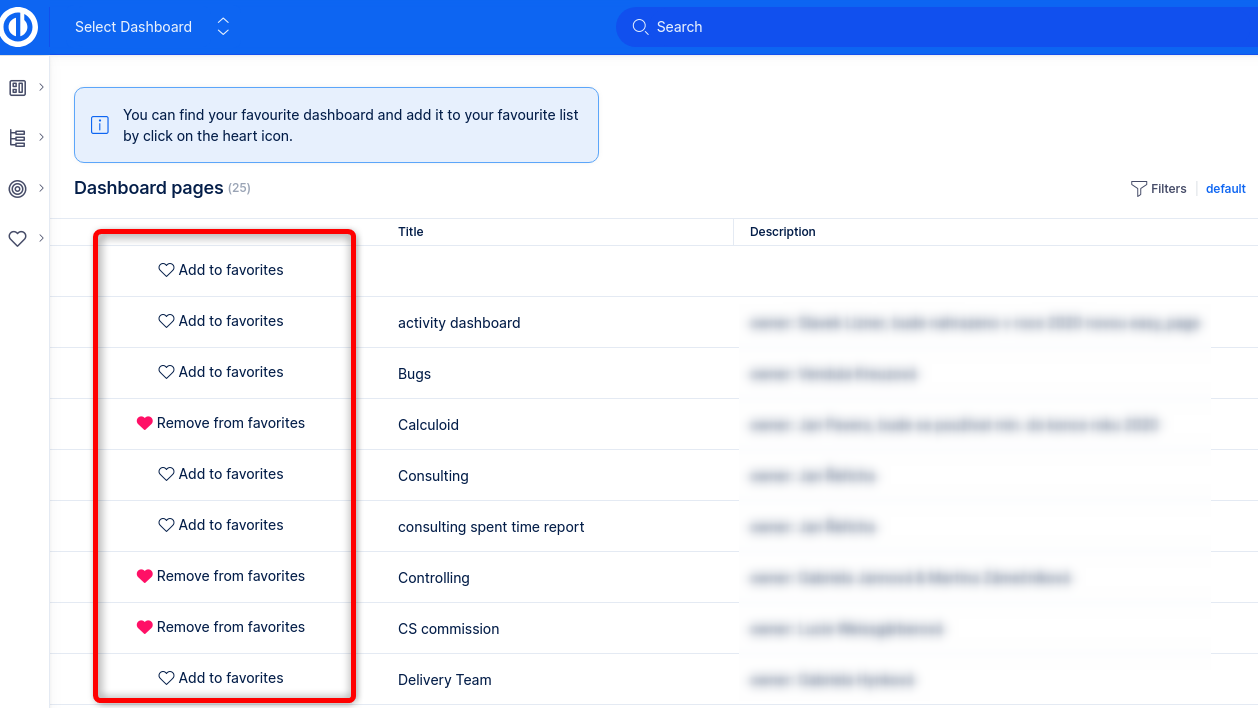
Perché questa caratteristica?
I dashboard personalizzati sono sempre stati un punto di forza della nostra applicazione. Tuttavia, mancava un punto di ingresso dove gli utenti potessero effettivamente trovarli. L'amministratore dovrebbe aggiungere il collegamento al menu a sinistra o condividerlo manualmente in altro modo. La funzionalità Passa alla dashboard è la soluzione a questo problema.
Ora puoi sfruttare appieno la potenza del dashboard per qualsiasi parte della tua azienda gestita in Easy Redmine.
Miglioramenti all'amministrazione dei campi personalizzati
Modifica che potrebbe non influire sulle operazioni quotidiane, ma elimina comportamenti potenzialmente ostili per gli amministratori che gestiscono i campi personalizzati nell'applicazione.
Precedentemente
I campi personalizzati sono stati separati per tipo di entità. Alcuni tipi di entità erano nascosti sotto i puntini di sospensione.
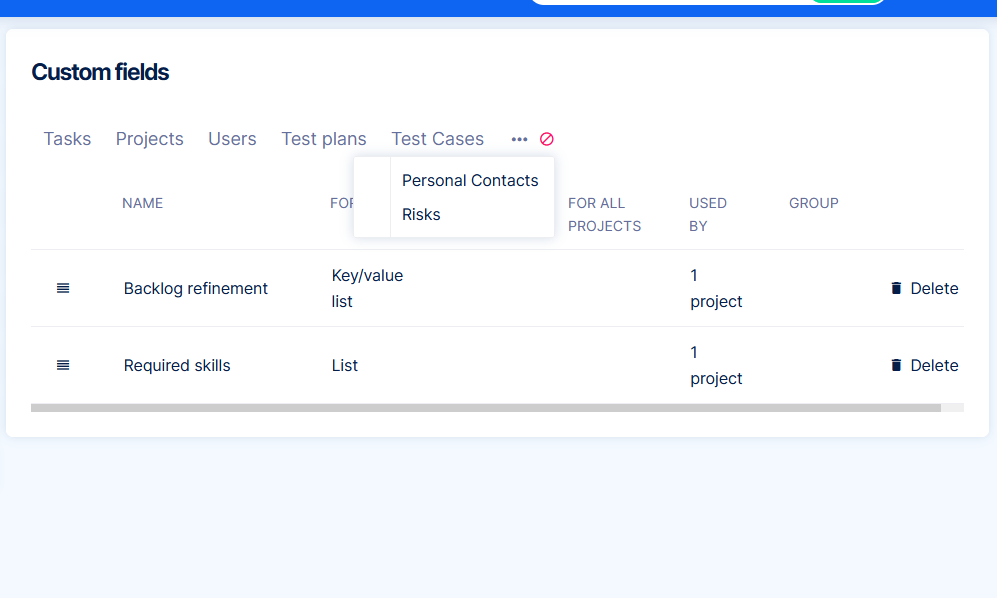
Adesso
Tutti i campi personalizzati si trovano in un elenco filtrabile, con possibilità di ricerca.
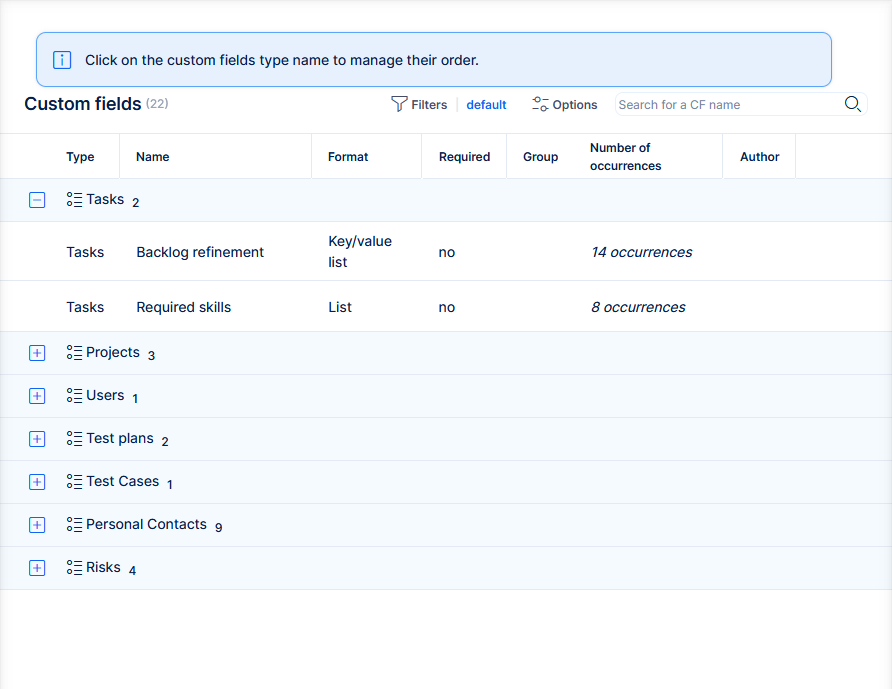
Dal punto di vista funzionale tutto rimane come prima. Facendo clic su un tipo di entità, accederai alla visualizzazione dei campi personalizzati su quel particolare tipo di entità. Questa visualizzazione consente di impostare l'ordine dei campi personalizzati.
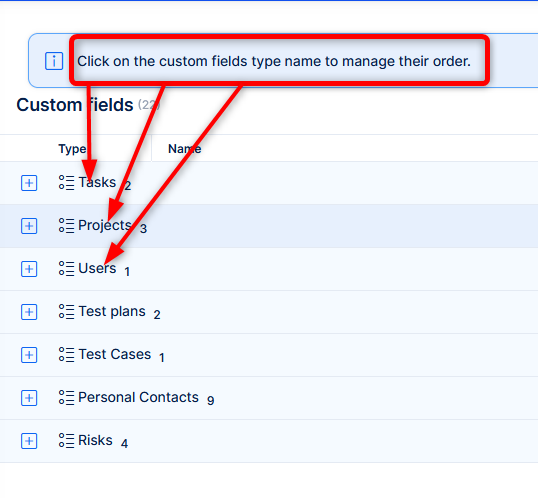
Formato ora (1:45 vs 1.75:XNUMX)
Nel profilo utente, puoi scegliere come mostrare il tempo trascorso.
Precedentemente
C'erano opzioni di formato "breve" (decimale, ad esempio 1,75) e "lungo" (1 ora e 45 minuti).
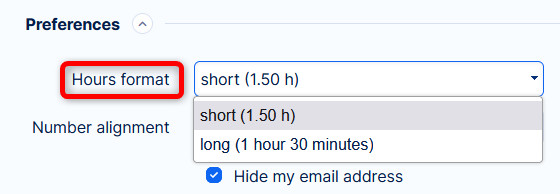
Adesso
1. Il formato "breve" è stato rinominato Decimale, funziona come prima - 1,75
2. Il formato "lungo" è stato sostituito da una forma compatta di ore e minuti - 1:45
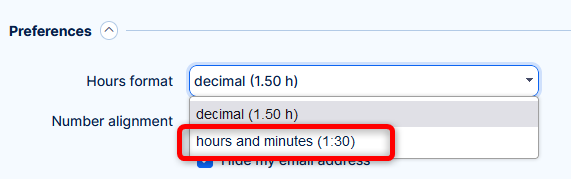
Perché il cambiamento?
In base al feedback degli utenti, è apparso chiaro che il vecchio formato "lungo" non era ben accettato. Occupava troppo spazio nei resoconti e non era facilmente leggibile. Il formato breve presentava il problema del calcolo nel sistema decimale, il che è stato uno "shock culturale" per molti utenti che non hanno mai lavorato con il calcolo del tempo decimale.
Migrazione dalle attività dal widget filtro
In note di rilascio per la versione 11, abbiamo annunciato che alcuni widget sarebbero stati rimossi. Aggeggio Attività da filtro esisteva ancora nell'applicazione, se fosse stato aggiunto prima della v11. Non era consentito solo aggiungere nuovi widget di questo tipo.
Eseguendo l'aggiornamento alla v13 una migrazione automatica trasformerà l'esistente Attività da filtro widget ai rispettivi follower. La migrazione copre la stragrande maggioranza delle configurazioni e dei casi d'uso di base. Solo pochi casi angolari non possono essere migrati.
Come funziona
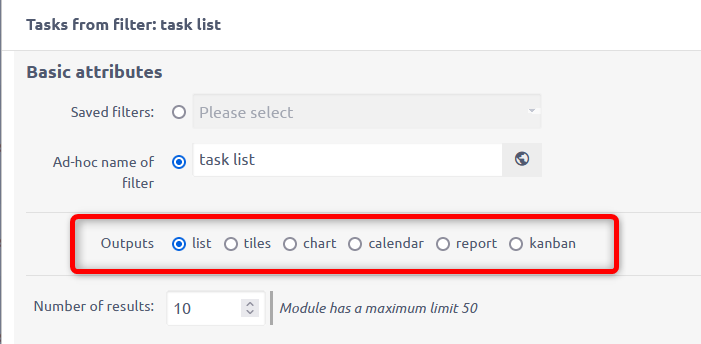
Basato sul impostazione dell'uscita del widget legacy, può essere trasformato nei seguenti modi:
- Lista - verrà migrato al widget Lista
- Grafico - verranno migrati ai rispettivi widget bar, linea or piede grafico
- Rapporto - verrà migrato al widget Tabella pivot
- Kanban- verrà migrato al widget Lavagna Kanban personalizzata
La scheda kanban personalizzata ha una configurazione più complessa (documentazione qui). È possibile che tu debba modificare alcune parti della mappatura dello stato all'interno del widget. - Piastrelle - non esiste alcun widget che rappresenti questo output, verrà migrato in Lista
- Calendario - non esiste alcun widget che rappresenti questo output, verrà migrato in Lista
- Se sono stati selezionati più output, la migrazione avverrà nel widget che rappresenta il primo tipo di output selezionato
I riquadri e i widget del calendario andranno persi durante la migrazione. Tuttavia, esiste ancora una soluzione manuale per ottenere questi output su una dashboard, se ne hai davvero bisogno.
- Vai all'elenco delle attività
- Prepara i riquadri o l'output del calendario
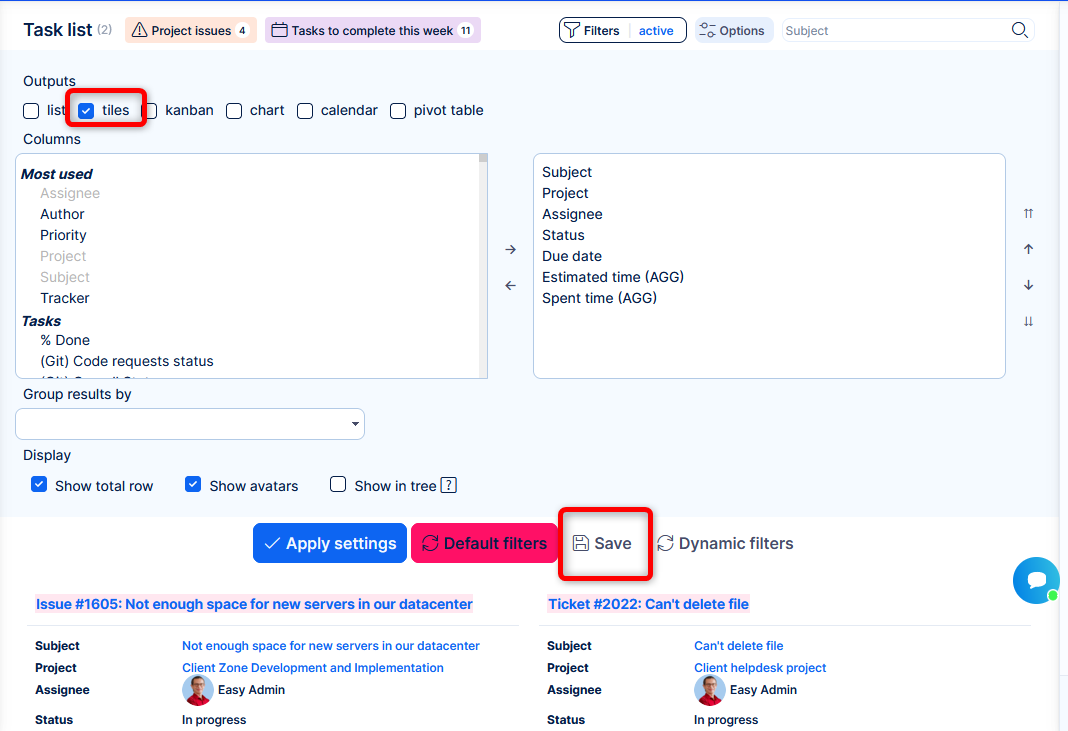
- Salva il filtro
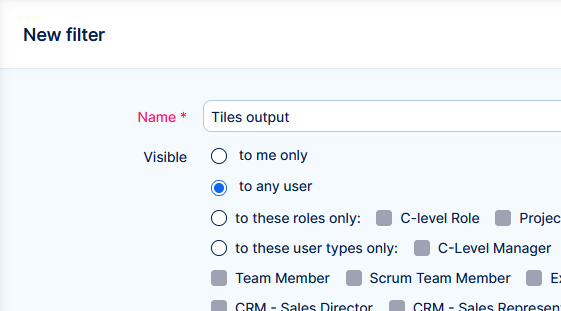
- Vai a una dashboard
- Personalizza
- Aggiungi elenco widget -> Entità - Attività
- Seleziona il filtro salvato
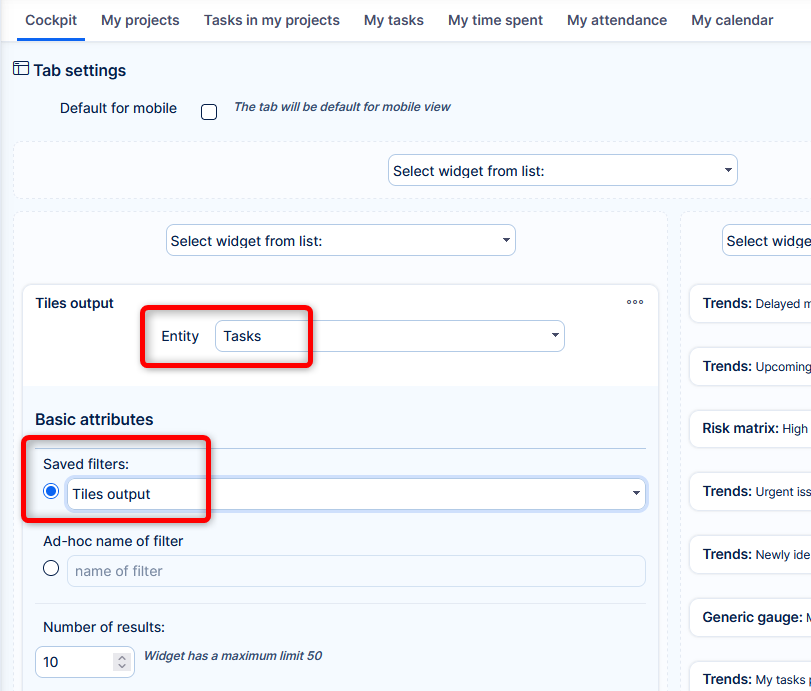
- Salva la dashboard
- Condividi un sorriso 🙂
Infatti, qualsiasi filtro salvato in qualunque output (o più output) verrà migrato nel widget Lista, ma mostrerà gli output del filtro salvato.
Perché la migrazione?
I vecchi widget sono già funzionalmente sostituiti. Pertanto, mantenerli nel codice/database dell'applicazione diventa un inutile rischio per la stabilità o le prestazioni. Più codice => maggiore potenziale di bug; volume di dati maggiore => effetto di prestazioni più elevate.
Questa migrazione consente di rimuovere il vecchio codice e i dati non necessari dalla tua applicazione.
Base di conoscenza e eredità della base di conoscenza
I Base di conoscenza originale viene rinominato nell'applicazione come Eredità della base di conoscenza. Ci sono nessuna modifica funzionale, questo componente aggiuntivo funziona ancora con la versione v13.
Il nuovo Base di conoscenza 2.0 viene rinominato semplicemente Knowledge Base.
Come mai?
La KB originale nella sua struttura e forma ha raggiunto il suo apice funzionale. Non esiste spazio tecnico per migliorare le sue capacità rispetto alle complesse esigenze odierne di condivisione della conoscenza. Questo stato è praticamente la definizione di Eredità nella terminologia del software.
La missione è stata assunta dalla nuova base di conoscenza, che è costruita come uno strumento di documentazione professionale specializzato, supera di gran lunga ogni possibilità di quella originale. Questo strumento sarà sviluppato e potenziato negli anni a venire. Il numero 2.0 sembra eccessivo, soprattutto se hai installato solo un KB.
Supporto Zeitwerk (solo per gli sviluppatori di Easy Redmine)
Gli sviluppatori dell'applicazione Easy Redmine dovrebbero essere consapevoli di questo cambiamento. I dettagli sono disponibili in Portale degli sviluppatori.
Questa non è una modifica funzionale => utenti e amministratori possono ignorarla.
Perché il cambiamento?
Per stare al passo con gli standard tecnologici attuali e futuri.
Modifica API per i campi personalizzati di ricerca
Per i campi personalizzati di ricerca, l'ID è stato rinominato VALUE per coerenza con il formato JSON e altri campi personalizzati.
Prima
Adesso
changelog
Non dimenticare di controllare il changelog per altri cambiamenti più piccoli.
